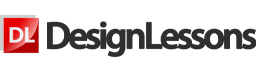Чудеса Фотошопа не перестают нас удивлять! Но как, например, рекламщики добиваются таких эффектов, как в этом уроке дизайна? Читаем и изучаем!
Навыки для "прокачки":
- работа со Штампом
- работа с Заплаткой
- Деформация объектов
- режимы наложения слоев
Откройте исходное изображение яйца.

Штампом (Stamp (S)) уберите черное яйцо.
Для выбора места, откуда будет браться образец для Штампа, нажмите Alt + клик по части изображения, которая будет клонироваться на место черного яйца. После этого мышкой проработайте область над яйцом. Получилось не очень аккуратно, но мы все исправим.


Используем интересный инструмент Заплатка (Patch Tool). Как только Вы закончили, выберите инструмент (Alt+J) и установите настройки для него.

Таким образом, вы можете выбрать участки, которые вы клонировали, и выровнять по типу той части фона, на которую будет перетаскиваться Заплатка. Это позволит сделать фон однородным. 1) выделите область, откуда будем брать фон, 2) перетащите в область, которую закрываем, 3) сделайте этой несколько раз для проблемных мест.


Откройте изображение с пузырем типа нашего.

Выберите только пузырь. Можно использовать Овальное выделение (Elliptical Marquee Tool (Shist+M)).

Скопируйте его (Ctrl+С) и поместите в рабочее изображение.

Быстрый способ обесцветить пузырь: нажать Ctrl + Shift + U.
После этого измените Непрозрачность (Opacyty) до 30%.

Теперь используем инструмент Деформация (Warp Tool (Ctrl+T), а затем значок сетки на верхней панели. Изменим форму круга в форму яйца.

Теперь выберите картинку с яичным желтком и поставьте его в верхнюю часть яйца. Измените его Режим наложения (Blend mode) на Умножение (Multiply).

Выберите белую мягкую кисть и, с помощью белого цвета, имитируйте освещение, как на других яйцах.
Примените Режим наложения (Blend mode) Наложение цвета (Overlay).

В итоге мы создадим слой градиента Режимом наложения (Blend mode) Мягкий свет (Soft light), чтобы добиться более приятного цветового эффекта.

И вот итог в нашем уроке дизайна!